Vi piacerebbe utilizzare WhatsApp direttamente da computer? Siete stanchi di dover digitare sul tastierino dello smartphone o di guardare foto e video su un display non sufficientemente grande? Non tutti sanno che è possibile utilizzare WhatsApp anche dal computer attraverso una interfaccia on-line comodissima e semplicissima da utilizzare: si tratta di WhatsApp Web ed è, appunto, lo strumento ufficiale – fornito dal sistema di messaggistica più diffuso al mondo – per venire incontro alle esigenze viste pocanzi.
In questo articolo vi spiegherò cos’è WhatsApp Web, come funziona e come iniziare ad utilizzarlo fin da subito.
WhatsApp è l’applicazione per la messaggistica istantanea più utilizzata al Mondo. Divenuta proprietà di Facebook nel febbraio del 2014, in seguito ad un’offerta pari a 19.3 miliardi di dollari, tale piattaforma conterebbe oggi più di 2 miliardi di utenti attivi su base mensile contro gli 1.3 miliardi di Facebook Messenger e i circa 500 milioni di Telegram, quella che insieme a Signal è attualmente la sua concorrente più nota se si esclude il mercato asiatico.
Il settore dell’Instant Messaging è uno dei più competitivi e, come sottolineato in precedenza, le alternative a WhatsApp non mancano. Nel corso degli anni applicazioni sempre nuove hanno attirato l’attenzione degli utenti, basti pensare a Snapchat, Wire o Threema, ma la soluzione di Menlo Park non ha mai perso il suo primato, neanche in giorni recenti in cui una sostanziale modifica delle policy sulla privacy hanno suscitato diverse perplessità presso gli utenti. Cerchiamo di capire quali caratteristiche di WhatsApp hanno generato un così alto livello di fidelizzazione.
Indice
WhatsApp, le ragioni del successo
Uno dei motivi per i quali, anche volendo, abbandonare WhatsApp rappresenta un’impresa difficile riguarda sicuramente il fatto che si tratta di un’applicazione utilizzata praticamente da tutti, disponibile sia per Android che per iOS soltanto in Italia è installata negli smartphone di decine di milioni di persone che si aspettano di poter comunicare con i propri contatti attraverso di essa.
WhatsApp è indipendente da Facebook e può essere utilizzata anche senza di esso ma è logico pensare che l’appartenenza al suo ecosistema ne abbia semplificato la crescita e l’affermazione. A ciò si aggiunga che, anche grazie alla compagnia di Mark Zuckerberg, si tratta di un’applicazione relativamente sicura che garantisce la protezione dei dati scambiati tramite un algoritmo di crittografia end-to-end.
Non tutti approvano le politiche di Menlo Park sul trattamento dei dati personali ma per il momento, almeno per quanto riguarda i numeri, WhatsApp non sembrerebbe averne risentito in modo evidente. Parliamo inoltre di un’applicazione gratuita che (per ora) non contiene advertising. Le aziende che la utilizzano possono sfruttare la funzionalità WhatsApp Business per proporre i propri prodotti in vendita, ma unicamente ai propri contatti.
La piattaforma non consente soltanto di inviare e ricevere messaggi, ma anche di condividere contenuti, telefonare e di effettuare videochiamate one-to-one e di gruppo. Alcune di queste funzionalità sono utilizzabile anche dalla già citata interfaccia web di cui analizzeremo ora le caratteristiche.
WhatsApp Web: cos’è e come si installa
Per diversi anni WhatsApp è stata disponibile unicamente come applicazione mobile, caratteristica che in ogni caso non ne ha ostacolato il successo. Da qualche tempo però gli sviluppatori del progetto hanno messo a disposizione anche una Web application che, pur non presentando tutte le feature dell’alternativa da smartphone, permette di accedere a WhatsApp da un tradizionale terminale Desktop indipendentemente dal sistema operativo di riferimento.
A questo proposito è bene precisare che WhatsApp Web non ha nulla a che fare con WhatsApp Desktop per Windows, che è invece un’applicazione vera e propria installabile su Pc, così come con i client disponibili per Linux e macOS.
WhatsApp Web è innanzitutto una pagina Internet (quindi utilizzabile da browser) attraverso la quale un utente può autenticarsi senza utilizzare il proprio numero di telefono che è invece un requisito necessario nel caso in cui si usi l’applicazione da cellulare. In questo caso infatti il login avviene tramite un codice QRcome quello mostrato nell’immagine proposta di seguito.
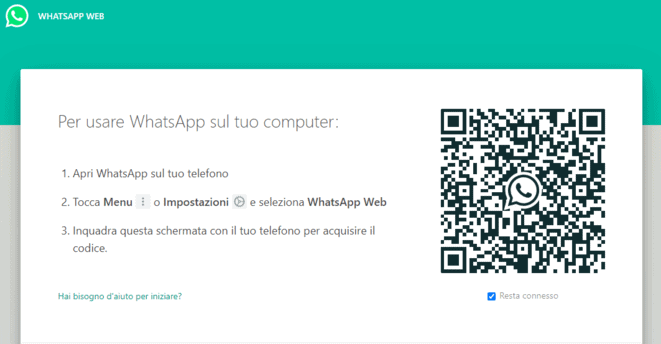
Per concludere la procedura l’utilizzatore deve lanciare WhatApp dal proprio smartphone:
- Se si utilizza Android: premere “Menu” (i 3 puntini disposti verticalmente e collocati in alto a destra dell’interfaccia), poi “Impostazioni” e successivamente “WhatsApp Web” (il simbolo del QR code posto a destra rispetto all’immagine di profilo e al nome account).
- Se avete un iPhone: premete Impostazioni (l’ingranaggio in basso a destra) e poi “WhatsApp Web/Desktop”.
La fase successiva prevede il collegamento tra il proprio account WhatsApp e il nuovo dispositivo da cui si desidera accedere alla piattaforma e, per far questo si deve premere il pulsante “Collega un dispositivo” dalla nuova schermata visualizzata sullo smartphone.

Affinché la procedura possa concludersi con successo è necessario che il computer ed il cellulare (su cui è installato WhatsApp) siano connessi alla stessa Rete.
A questo punto bisognerà inquadrare il codice QR con la fotocamera.
Se tutto dovesse andare per il meglio, si potrà accedere finalmente all’interfaccia di WhatsApp Web e alle sue funzionalità.
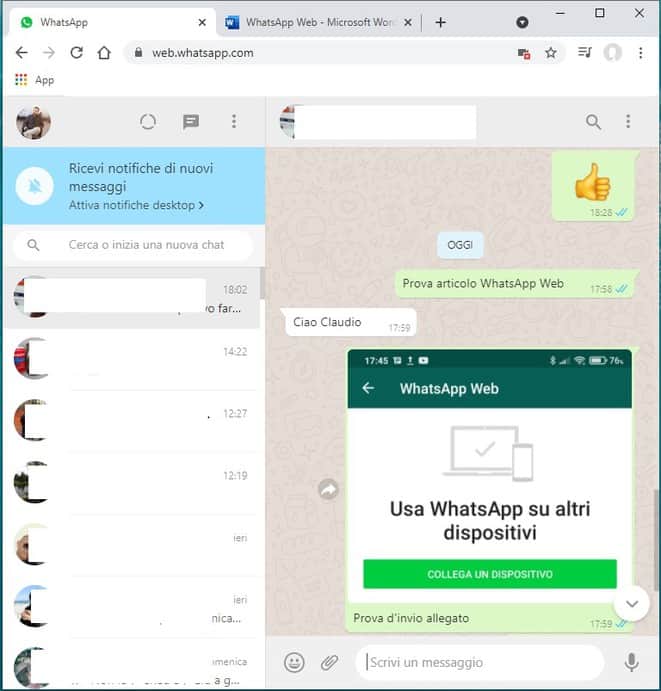
Come funziona WhatsApp Web
Esattamente come accade con l’applicazione mobile di WhatApp, anche WhatsApp Web permette di ricevere le notifiche relative ai messaggi in arrivo. Trattandosi di una Web application, perché siano disponibili queste ultime devono essere però autorizzate cliccando sul collegamento “Attiva notifiche Desktop” e successivamente su “Consenti”.
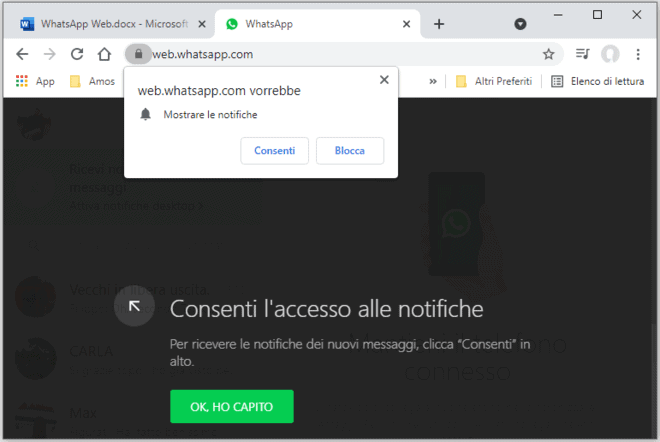
Fatto ciò le notifiche verranno visualizzate regolarmente quando si è connessi all’App tramite browser.
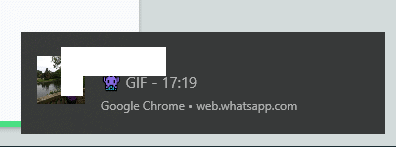
Con WhatsApp Web è possibile visualizzare la lista dei propri contatti, ricevere e inviare messaggi di testo o postare messaggi vocali, in quest’ultimo caso però il browser richiederà all’utente l’autorizzazione di accesso al microfono in modo da consentire la registrazione dei contenuti da caricare. È poi possibile svuotare completamente le chat che non le si vuole più conservare in memoria o selezionare soltanto i messaggi da eliminare, nel caso contrario si possono invece marcare come “importanti” quelli che si considera più rilevanti.
Sono inoltre supportati gli emoji così come gli allegati di vario tipo che vanno dalla condivisione dei contatti ai documenti, dai video (con autorizzazione di accesso alla WebCam) fino alle immagini.
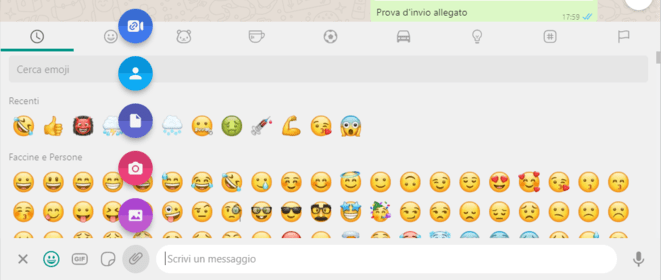
Non manca la possibilità di gestire il proprio profilo, creare nuovi gruppi nei quali aggiungere i contatti desiderati. Per ciascuno di questi ultimi si possono visualizzare le informazioni di profilo, gestire le notifiche abilitandole o disattivandole e procedere eventualmente al blocco nel caso in cui non si desideri ricevere ulteriori comunicazioni.
Utilizzare WhatsApp Web su Tablet
Una delle domande più frequenti degli utenti consiste nel poter utilizzare WhatsApp su tablet. Grazie a WhatsApp Web portare l’app di messaggistica su iPad (o qualsiasi altro tablet) è possibile. Utilizzando il browser per la navigazione Internet, infatti, sarà possibile effettuare le stesse operazioni gà descritte per i computer per poter usufruire di WhatsApp Web anche su un comune tablet. Vale ovviamente quanto detto in precdenza: lo smartphone su cui è installato WhatsApp ed il tablet (su cui viene aperto WhatsApp Web) devono essere connessi alla stessa Rete.
Differenze tra WhatsApp e WhatsApp Web
Al di là del fatto che si tratta di due applicazioni dotate di un’interfaccia utente molto simile ma pensate per ecosistemi differenti, WhatsApp e WhatsApp Web non sono completamente intercambiabili. Perché si possa usare la variante dedicata ai browser Internet è comunque necessario disporre di uno smartphone in cui sia stata installata l’app di WhatsApp.
Una volta attivato il collegamento tra l’applicazione mobile e il dispositivo attraverso cui si desidera accedere a WhatsApp Web, se si desidera continuare ad utilizzare quest’ultima il cellulare deve rimanere sempre acceso e connesso alla Rete, diversamente la sessione iniziata nel device collegato verrà interrotta.
Il sistema prevede in ogni caso la possibilità di un down della connessione ad Internet e, nel caso in cui quest’eventualità si verifichi, non è necessario effettuare una nuova autenticazione per riprendere l’utilizzo di WhatsApp Web. Per disconnettere definitivamente il dispositivo collegato basta invece toccare da smartphone il pulsante “Disconnetti” presente nella finestra “WhatsApp Web” di WhatsApp.
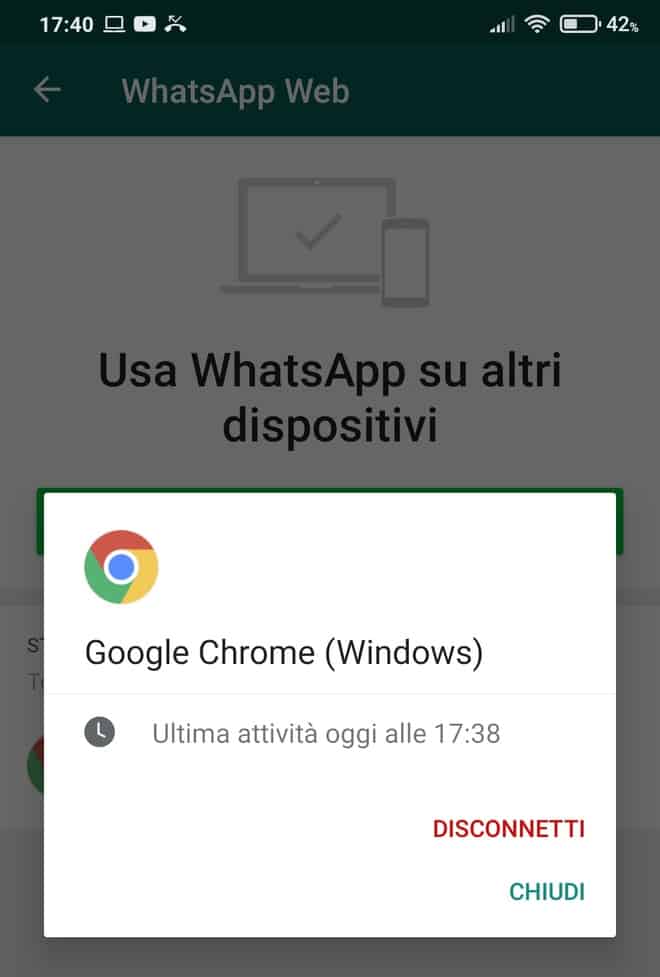
È poi bene ricordare che WhatsApp Web è fortemente dipendente dal browser in cui viene utilizzata, alcune delle soluzioni più diffuse come Google Chrome e Microsoft Edge garantiscono un buon livello di compatibilità ma non è detto che questo valga anche per altri software dello stesso tipo. Trattandosi poi di una Web application la persistenza delle sue sessioni viene influenzata da attività come la pulizia della cache e dei cookie. Tali limiti non sono invece presenti nel client WhatsApp Desktop che è un “programma” vero e proprio e gode di una maggiore integrazione con il sistema operativo ospitante e con le periferiche (microfono, webcam, casse acustiche..) da esso gestite.
Da segnalare infine che WhatsApp Web non supporta le chiamate vocali e le videochiamate tramite VoIP e non permette di creare “storie” (gli aggiornamenti di stato temporanei). Se si utilizza Chrome sono comunque disponibili alcune estensioni che permettono di estendere le funzionalità di base dell’applicazione.

